1、首先我们打开要进行色调分离的图片,如下图所示

2、接下来我们新建一个图层,然后运用渐变在图层上拉一个黑白渐变,如下图所示

3、接下来我们选中新建的图层以后,右键单击下方的选项,然后选择色调分离,如下图所示

4、接下来我们就会图层中看到色调分离的图层,然后就在这个色调分离的图层中操作即可,如下图所示

5、接下来我们去掉拉出的渐变背景,只留下色调分离的图层,如下图所示
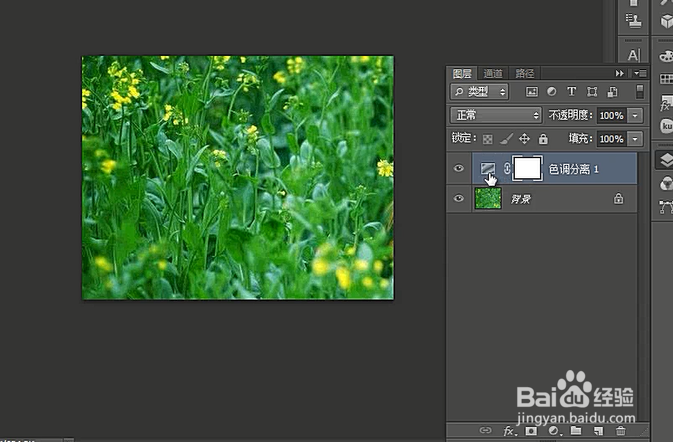
6、接下来我们调出色调分离图片的属性值即可,在属性值中调整色阶值就可以进行色调分离了,如下图所示

7、综上所述,在PhotoShop中进行色调分离主要是通过调整色阶值进行改变的,是不是很简单啊
